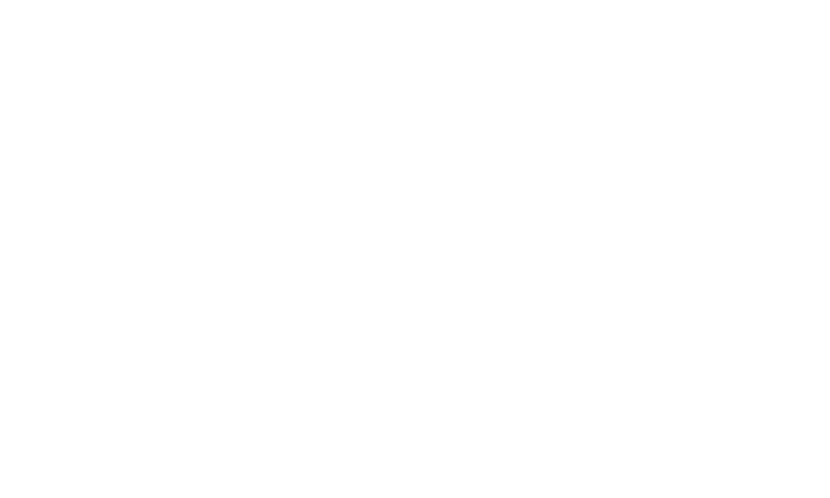33
7.2 Ustvarjanje stika
1. Odprite zaslon
Contacts
.
2. Pritisnite tipko
Meni
in se dotaknite možnosti
New contact
.
3. Vnesite informacije o stiku in si pri tem pomagajte z naslednjimi
namigi.
−
Vnesite ime stika, se dotaknite okvirja slike ter izberite sliko, ki
bo prikazana poleg imena v seznamu stikov in v ostalih
aplikacijah.
−
Dotaknite se kategorije informacij o stiku, kot npr. telefonske
številke in e-poštnega naslova ter vnesite tovrstne informacije o
svojih stikih. Za ogled vseh kategorij se pomaknite navzgor ali
navzdol.
−
Dotaknite se znaka plus na desni strani kategorije, če želite
dodati več kot en vnos za tisto kategorijo. Če želite odstraniti
vnos, se dotaknite znaka minus na desni strani.
−
Dotaknite se oznake na levi strani elementov informacij o stiku,
kot npr.
Phone numbers
in
Email addresses
ter tako odprite
meni s prednastavljenimi oznakami za telefonsko številko. Z
dotikom lahko izberete prednastavljeno oznako, ali pa se
dotaknete možnosti
Custom label name
v meniju in ustvarite
lastno oznako.
4. Ko končate z vnašanjem, se pomaknite na dno strani in se
dotaknite možnosti
Done
. Lahko tudi pritisnete menijsko tipko in
se v novo odprtem meniju dotaknete možnosti
Done
ter tako
shranite podrobnosti o stiku na napravo Tablet.
7.3 Iskanje stikov
1. Odprite zaslon
Contacts
.
2. Pritisnite tipko
Meni
in se dotaknite možnosti
Search
.
3. Vnesite ime stika, ki ga iščete. Med tipkanjem se stiki z
ujemajočim imenom že prikazujejo pod iskalnim poljem.
4. Dotik ujemajočega stika na seznamu bo odprl zaslon s
podrobnostmi. Dotaknite se iskalnega povečevalnega stekla in
odprite zaslon s seznamom ujemajočih stikov.
7.4 Urejanje stikov
7.4.1 Urejanje podrobnosti stikov
Če želite spremeniti ali dodati podrobnosti o stikih, storite naslednje.
1. Odprite
Contacts
ali
Favorites
.
2. Dotaknite se stika, ki mu želite urediti podrobnosti, ga pridržite in
se nato v novo odprtem meniju dotaknite možnosti
Edit contact
.
